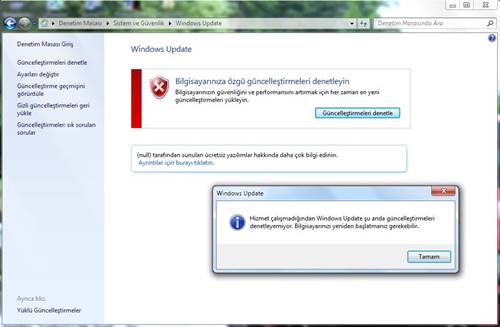Windows 7’de Bir veya Daha Fazla Güncelleştirmeyi Yüklemedi
Windows 7 de bazen otomatik güncelleştirme yapmasına rağmen bazı güncelleştirmeler yüklenmiyor. Bunları kendimiz yükledikten sonra bile bir veya daha fazla (örneğin 5 tane) güncelleştirme yüklenmedi diye uyarı veriyor.
El ile (Manuel) Güncelleştirme Yapma
Yalnızca yanlış zamanlamadan kaynaklanan bazı hatalar vardır ve bunlara meşgul web siteleri, aşırı yüklü Internet bağlantıları ve bir takım başka etkenler neden olabilir. Bu sorunlar bazen güncelleştirmeyi yeniden deneyerek çözülebilir. Güncelleştirmeleri el ile şöyle denetleyebilirsiniz.
Windows Update’i açmak için;
1. Başlat tıklayarak Arama kutusuna Update yazıp Windows Update seçeneğine tıklayın
2. Sol menüdeki seçeneklerden “Güncelleştirmeleri denetle” seçeneğini tıklayın. Böylece Windows, bilgisayarınız için en son güncelleştirmeleri arayıp bulacaktır.
3. Eğer Güncelleştirme bulunursa, “Güncelleştirmeleri yükle” butonuna tıklayın.
Lisans koşullarını okuyup kabul edin, sonra, güncelleştirme gerektiriyorsa, Son’u tıklayın. Yönetici parolası veya onay istenirse, parolayı yazın veya onay verin.
NOT: Bilgisayarınız, güncelleştirme sırasında yeniden başlatılabilir. Bu nedenle açık dosyalarınız yada programlarınız varsa kaydedip kapatın.
Bilgisayarınızda Yeterli Boş Alan Var mı?
Sabit diskinizde daha fazla boş alana gerek duyuyorsanız, programları kaldırmanız, geçici Internet dosyalarını ve kullanmadığınız dosyaları silmeniz veya Geri Dönüşüm Kutusu’nu boşaltmanız ve ardından güncelleştirmeleri yüklemeyi yeniden denemeniz gerekebilir.
Yükleme işlemini iptal mi ettiniz veya Internet bağlantısını mı kestiniz?
Bunları yaptıysanız sorun yoktur. Yalnızca güncelleştirmeleri yeniden denetleyerek iptal edilen veya kesilen tüm güncelleştirmeleri yükleyin.
Bir sürücü güncelleştirmesi mi yükleniyordu?
Ekran kartları gibi aygıtlar için sürücü güncelleştirmeleri, yüklenen dosyalar bozuk olduğundan veya Windows sürümünüz için doğru dosyalar olmadığından bazen hatalara neden olabilir. Windows Update, Windows sürümünüz için en güncel sürücüleri sağlamış olmalıdır. Ancak, aygıt sürücülerini Windows Update’ten yükleme sorunu yaşıyorsanız, aygıt üreticisine başvurun.
Sorun Hala Devam mı Ediyor?
Tüm bu seçeneklere rağmen sorununuz halen devam ediyorsa ve önceki sorular soruna değinmiyorsa, Windows Update’te görüntülenen tüm hata iletilerini gözden geçirerek ne olduğu ve ne yapılması gerektiği hakkında daha fazla bilgi edinebilirsiniz.
Windows Update’i açmak için; Başlat düğmesini tıklayın. Arama kutusuna Update yazın ve sonuç listesinde Windows Update’i tıklayın. Bir hata oluştuysa, bir hata kodu ve Yardım’a bir bağlantı gösterilir. O hataya özgü bir Yardım konusu yoksa, çevrimiçi yardım aramak için hata kodunu kullanabilirsiniz.